Приемы и техника обрезки плодовых деревьев и кустарников
Как правильно обрезать насаждения? Приемы обрезки. Техника обрезки.
Для того, чтобы выполнить обрезку сада, нужно знать не только когда это делать, какие ветки и для чего убирать, какой инструмент использовать, но и как правильно обрезать деревья и кустарники.
Все приемы обрезки деревьев и кустарников можно условно разделить на 2 группы: вырезка (удаление, прореживание) и подрезка (укорачивание).
Вырезка
Вырезка — это полное удаление ветки или побега. Вырезка — основной прием обрезки, характерный для всех видов обрезки сада и используемый на всех без исключения растениях.
Различают 5 основных видов вырезки ветвей и побегов: вырезка на кольцо, выпиливание, удаление прикорневой поросли, пасынкование (выломка) побегов и ослепление почек. Для каждого из этих видов вырезки есть своя правильная техника выполнения работ. Рассмотрим эти приемы обрезки подробнее с описанием техники обрезки.
Виды вырезки
1. Вырезка на кольцо
При удалении ветвей и побегов очень важно правильно определить место среза, от этого во многом зависит скорость заживления ран. Оптимальным местом среза считается верхняя часть так называемого кольцевого наплыва, размещенного у основания ветви. Срез побега в этом месте и есть обрезка «на кольцо».
Со временем кольцевой наплыв затягивает поверхность среза или спила. Если сделать срез слишком низко, рана будет очень плохо заживать. А если срезать ветку слишком высоко, то останется пенек. Такой пенек начинает загнивать, провоцирует развитие болезней коры, и со временем на его месте может появиться дупло.
Как правильно отрезать ветку?
При обрезке на кольцо важно не только верно определить место среза, но и правильно сделать сам срез. Для этого необходим исправный хорошо заточенный секатор. Чтобы срез получился ровным и быстро заживал, режущая пластина секатора должна быть всегда направлена в сторону оставляемой части.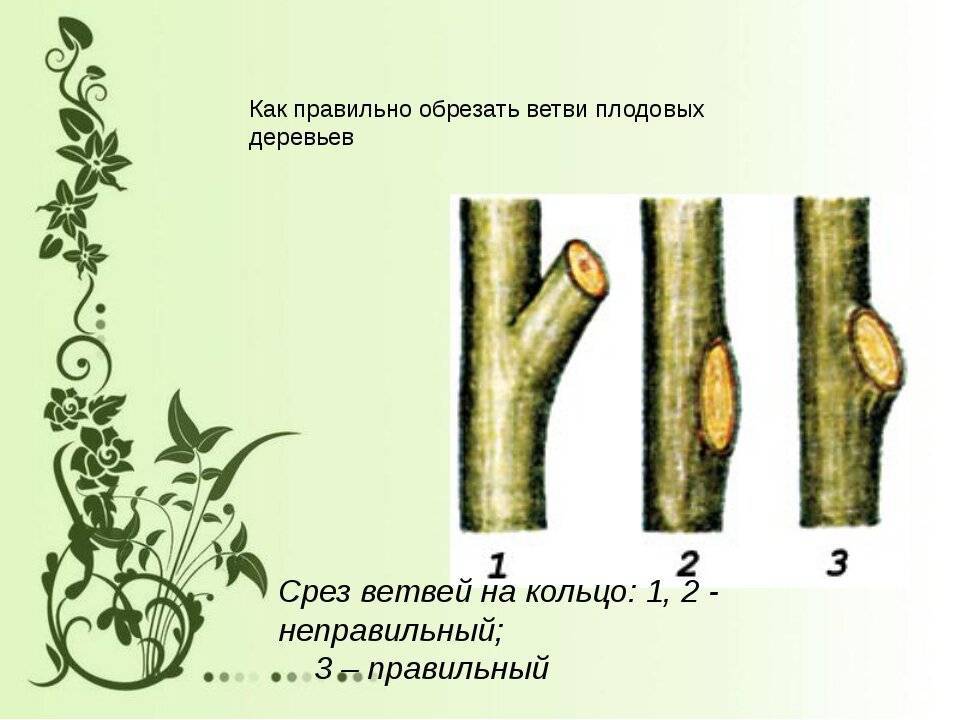 В противном случае произойдет заминание тканей.
В противном случае произойдет заминание тканей.
Чтобы уменьшить усилия при вырезке имеет смысл слегка отгибать ветку по ходу лезвия.
Как вырезать ветви без кольцевого наплыва?
К сожалению, на ветвях, отходящих под острым углом, кольцевой наплыв часто отсутствует. В этом случае оптимальным местом среза считается линия, разделяющая ровно пополам угол между линией, проходящей параллельно стволу, и линией перпендикулярной оси срезаемой ветки.
2. Выпиливание
Если небольшие побеги можно удалять секатором и сучкорезом, то крупные ветви и стволы необходимо спиливать с помощью садовой пилы, ножовки или цепной пилы (электропила или бензопила). При этом пилить ветки надо правильно, так чтобы спил был ровным, гладким, без задиров и быстро заживал.
Как правильно спилить ветку?
Ветку среднего размера можно выпилить в один приём, аккуратно придерживая рукой и немного оттягивая по ходу роста.
Большую ветку лучше спиливать в несколько приемов. Иначе такая ветвь может обломиться под собственной тяжестью, и на стволе появятся задиры, которые потом будут очень плохо заживать.
При выпиливании в несколько приёмов для предотвращения задиров коры рекомендуется в первую очередь сделать запил с нижней стороны ветки. Чем глубже этот запил, тем лучше. Оптимально пилить до тех пор, пока пилу не начнёт зажимать. После этого можно отпиливать ветку сверху на некотором расстоянии от основания. На завершающем этапе оставшийся короткий пенек можно спокойно отпилить по кольцевому наплыву.
Слишком длинные ветки лучше удалять несколькими частями. Так их и из кроны дерева будет проще вытащить. При выпиливании толстых вертикальных стволов срез желательно делать не параллельно поверхности земли, а под небольшим углом, чтобы на нем не застаивалась вода.
3. Удаление прикорневой поросли
Прикорневую поросль надо удалять правильно, иначе ее количество будет возрастать в геометрической прогрессии.
При удалении корневой поросли необходимо срезать побеги у самых корней, и не в коем случае не оставлять пеньков, даже если для этого придется делать срезы глубоко под землей.
4. Пасынкование (выламывание)
Еще один способ удаления ненужных ветвей — это пасынкование, то есть выламывание побегов. Выломка побегов считается основным приёмом летней обрезки и производится на протяжении всего сезона. Выламывают в период вегетации в основном молодые зелёные еще неодревесневевшие (травянистые) побеги. При этом выламывание считается гораздо менее травматичным для растения, чем срез или спил.
Выламывать можно побеги длиной до 10 см. Выломку производят пальцами, удаляя побег полностью с частичкой древесины (пяткой). Образовавшиеся при выламывании раны не требуют обработки и быстро заживают. Удаление зелёных побегов плодовые деревья переживают легче, чем обрезку одревесневевших ветвей.
Летнее пасынкование позволяет ускорить формирование кроны, снизить интенсивность последующей обрезки, оперативно уменьшить загущенность кроны и перераспределить питательные вещества на развитие плодов.
5. Ослепление почек
И наконец, самый безболезненный для растения способ удаления побегов на ранней зачаточной стадии — это ослепление почек. Отшелушив почку ногтем, можно предотвратить появление не желательного побега.
Ослепление почек чаще всего применяется для очистки штамба, а также при удалении верхушки у укороченных побегов.
Ослеплять почки можно не только летом, но и во время осенней или весенней обрезки.
Подрезка
Подрезка отличается от вырезки тем, что удаляется не весь побег, а только его часть. По сути, за счет обрезки уменьшается длина побега.
Различают слабую и сильную подрезку. Слабое укорачивание предполагает уменьшение длины побега на одну треть и менее. Сильная подрезка — это удаление более половины побега. Слабая подрезка не провоцируют роста большого количества новых побегов, а сильное укорачивание вызывает активный рост молодых побегов. На практике в основном применяют слабое укорачивание. Сильную подрезку используют реже при омоложении деревьев и кустарников, соподчинении ветвей, удалении не вызревшей древесины.
На практике в основном применяют слабое укорачивание. Сильную подрезку используют реже при омоложении деревьев и кустарников, соподчинении ветвей, удалении не вызревшей древесины.
Летом сильная подрезка волчков и не нужных побегов выполняется поэтапно и позволяет добиться заложения цветковых почек у основания обрезанных побегов уже в текущем сезоне. Однако в дождливую погоду этот прием не работает.
В зависимости от силы укорачивания и целей обрезки выделяют 4 вида подрезки: обрезка на почку, перевод на ветку, прищипывание (прищипка, пинцировка) и обрезка на пень.
Виды подрезки
1. Обрезка на почку
Этот вид подрезки подразумевает срез части побега над определенной почкой. Срез необходимо произвести, как можно ближе к почке, но так, чтобы не повредить ее. Слишком высокий срез приведет к появлению над почкой высыхающего пенька, а слишком низкий спровоцирует гибель почки. Срез над почкой должен быть гладким, без задиров, прямым или с наклоном 45 градусов в противоположенную почке сторону.
Обычно побеги укорачивают на почку, направленную в нужную сторону, чаще всего в свободное пространство. Однако многие профессиональные садоводы подрезают побеги не прямо над выбранной почкой, а на две почки выше нее. Такой способ называют обрезкой на третью почку. Он, как правило, дает значительно лучшие результаты, чем обычное укорачивание на почку, но только при условии ежегодной обрезки.
2. Перевод на ветку
Если на срезаемом побеге есть удачные боковые ответвления, то ветку можно обрезать над ними. Такой способ подрезки называют переводом на ветку. Он позволяет изменять направление роста побегов и омолаживать деревья и кустарники. Кроме того, на боковое ответвление переводят ветки при снижении высоты деревьев.
При переводе на ветку также стараются не допустить появление пеньков и уменьшить площадь среза.
3. Прищипка (прищипывание, пинцировка)
Прищипка (пинцировка, прищипывание) сводится к удалению неодревесневевшей верхушки побега. Обычно побег укорачивают на 3-5 листочков с помощью ногтя или секатора.
Обычно побег укорачивают на 3-5 листочков с помощью ногтя или секатора.
Пинцировка — прием летней обрезки. Она проводится в конце весны — первой половине лета.
Прищипка позволяет сдерживать рост молодых вертикальных и растущих внутрь кроны побегов (на 10-15 дней) и провоцирует их обрастание боковыми побегами.
Пинцировка особенно эффективна для косточковых культур с высокой побегообразовательной способностью (возбудимостью почек), таких как, черешня, абрикос, алыча, отдельные сорта сливы и вишни. На этих деревьях обрезка однолетних побегов длиной 30-40 см в первой половине июня вызывает образование ветвей следующего порядка уже в текущем сезоне. Однолетние саженцы черешни, алычи и сливы, годичный прирост которых может достигать 2-2,5 м, в середине июня обрезают на высоте 80-100 см, и в результате уже к осени у них закладывается хорошо разветвлённая крона.
4. Обрезка на пень
Обрезка на пень применяется для омоложения кустарников, в редких случаях очень старых деревьев. Этот прием обрезки сводится к полному удалению всех побегов на определенной высоте (10-50 см). Обрезка на пень провоцирует бурный рост молодых побегов из прикорневой зоны, то есть полное омоложение куста.
Этот прием обрезки сводится к полному удалению всех побегов на определенной высоте (10-50 см). Обрезка на пень провоцирует бурный рост молодых побегов из прикорневой зоны, то есть полное омоложение куста.
Радикальная омолаживающая обрезка на пень плодовых деревьев — операция очень рискованная и осуществляется только в экстренных случаях, позволяя реанимировать совсем древние растения.
Заключение
Правильно используя приемы обрезки и приемы формировки растений, и овладев техникой обрезки, можно решать самые разные задачи по формированию деревьев и кустарников в саду.
Что нужно знать про обрезку сада: инструменты, технологии, сроки. Часть 2 | Сад | Дача
Что нужно знать про обрезку сада: инструменты, технологии, сроки. Часть 1
Программа-минимум
Даже если сроки обрезки подошли, не берите в руки секатор, пока не ответите себе на три вопроса: зачем, что и как будете обрезать? Для тех, кто еще не определился в этом, мы подготовили несколько подсказок.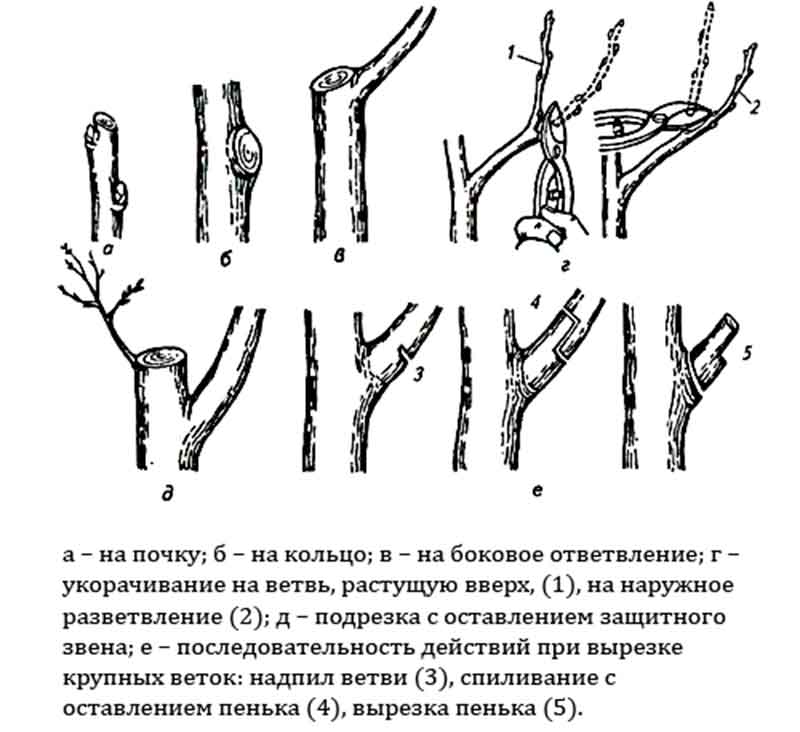
Технология
Основные «шаги» любой обрезки сводятся к двум основным действиям: мы либо укорачиваем ветви, либо удаляем их целиком (этот прием еще называют вырезкой на кольцо).
Укорачивание. Срезается верхушка ветви. Срез делается точно над почкой или над боковым ответвлением. Оставлять лишние «обрубки» нельзя — на этом пеньке или появится целый «букет» из новых побегов (потом они превратятся в ветви, и их опять придется вырезать), или он усохнет, и тогда разложение древесины распространится внутрь ветви и образуется дупло. Если плоскость среза окажется слишком близко к основанию почки или боковой ветви, эти части усохнут, а из расположенных ниже почек побеги будут расти совсем не так, как вам хотелось бы. Кроме того, ветвь с подрезанным основанием может и отломиться.
Срезы. Фото: АиФ/ Нина Белявская
Без укорачивания ветвей не обойтись, например, при формировании крон молодых деревьев. Общий закон гласит: чем сильнее ветвление, тем меньше применяйте укорачивание, вплоть до полного его исключения.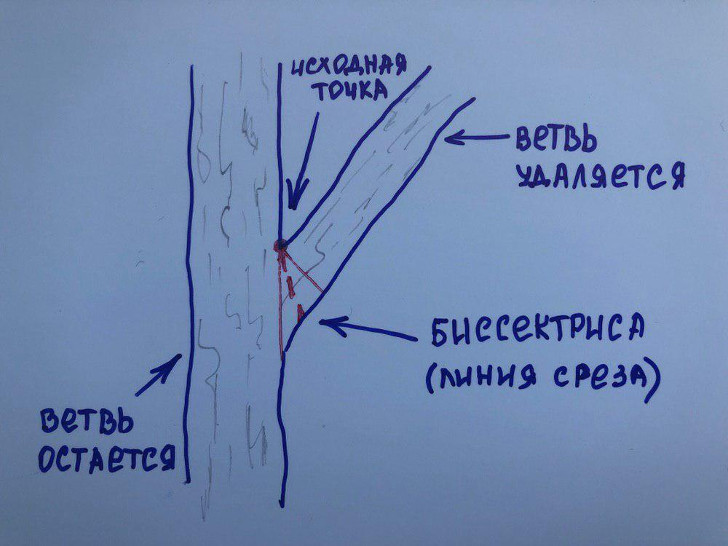 Поэтому, прежде чем укорачивать ветви, присмотритесь, каким было ветвление в прошлые годы. Если слабое и длина однолетних ветвей большая – укоротите, чтобы крона стала более «пушистой». А если ветвление сильное (речь идет только о длинных ветвях: коротенькие, менее 30 см длиной, вообще не трогайте – пусть себе растут и плодоносят), ограничьтесь прореживанием.
Поэтому, прежде чем укорачивать ветви, присмотритесь, каким было ветвление в прошлые годы. Если слабое и длина однолетних ветвей большая – укоротите, чтобы крона стала более «пушистой». А если ветвление сильное (речь идет только о длинных ветвях: коротенькие, менее 30 см длиной, вообще не трогайте – пусть себе растут и плодоносят), ограничьтесь прореживанием.
Сильное ветвление: укорачивание не требуется. Фото: АиФ/ Нина Белявская
Вырезка на кольцо. Удаляя всю ветвь целиком, тоже не оставляйте пеньков. Они либо усохнут с последующим образованием дупла, либо на них появится, вопреки вашим замыслам, целая «метла» из новых ветвей.
Срез на кольцо: не оставляйте пеньков. Фото: АиФ/ Нина Белявская
Не делайте срез неоправданно длинным: рана при этом долго и плохо зарастает, а значит, и ворота для проникновения инфекции будут всегда открыты. Срезайте ветвь по кольцевому наплыву у ее основания. Но если она отходит от ствола под острым углом — никаких наплывов у ее основания обычно не бывает. В этом случае сначала мысленно прокладывают две линии через верхнюю точку прикрепления ветви к штамбу: одну — параллельно стволу, другую — перпендикулярно срезаемой ветке. Получится угол. Наиболее удачным будет срез по биссектрисе этого угла.
В этом случае сначала мысленно прокладывают две линии через верхнюю точку прикрепления ветви к штамбу: одну — параллельно стволу, другую — перпендикулярно срезаемой ветке. Получится угол. Наиболее удачным будет срез по биссектрисе этого угла.
Фото: АиФ/ Нина Белявская
Крупную ветвь не пытайтесь вырезать на кольцо в один прием — под своей тяжестью она может отломиться задолго до конца пиления. Рваная рана будет долго и плохо зарастать. И, даже если будете выпиливать ветвь по частям, вас также может постичь неудача. Правильным будет, если вы сначала на расстоянии 20–30 см от основания ветви сделаете запил снизу. Начнет пилку заклинивать — выньте ее и, отступив на 5–7 см дальше к вершине, сделайте второй запил сверху, тогда ветвь отломится сама (только придерживайте ее, чтобы не поломала ниже расположенные). Теперь легко выпилить и пенек.
Ведите пилу по кольцевому наплыву. Фото: АиФ/ Нина Белявская
Не делайте на стволе и на крупных ветвях по 2–3 раны на одном уровне. От этого часть дерева,или ветви, расположенная выше этого места, может сильно отстать в росте, а то и вовсе усохнуть. Если возникнет необходимость в такой обрезке, вырежьте на кольцо только одну ветвь, а другую на время сильно укоротите. Пройдет год-другой, крупная рана на стволе хотя бы немного зарастет, и пенек от другой ветви можно будет вырезать.
От этого часть дерева,или ветви, расположенная выше этого места, может сильно отстать в росте, а то и вовсе усохнуть. Если возникнет необходимость в такой обрезке, вырежьте на кольцо только одну ветвь, а другую на время сильно укоротите. Пройдет год-другой, крупная рана на стволе хотя бы немного зарастет, и пенек от другой ветви можно будет вырезать.
Вырезка крупной ветви в три приема. Фото: АиФ/ Нина Белявская
Санитарная обрезка
Главная задача — убрать поврежденные и лишние ветви. Деревья — как люди. Они тоже могут болеть или стать жертвами паразитов. Одни ветви усыхают, другие обламываются — часто неожиданно для садовода. Предусмотреть эти напасти нельзя. Поэтому не реже двух раз в году — весной и летом — осматривайте кроны и делайте так называемую санитарную обрезку. Она заключается в том, чтобы удалить все больные, сильно поврежденные, поломанные и загущающие ветви. Это предупредит распространение болезней и паразитов. Вырежьте, чтобы не загнивали, отмирающие щуплые плодовые веточки и пеньки, если когда-то их оставили. Обработайте раны на стволе и основаниях ветвей. Заделайте дупла.
Обработайте раны на стволе и основаниях ветвей. Заделайте дупла.
Уровень для «продвинутых»
Самая популярная в наших садах форма кроны для плодовых деревьев — разреженно-ярусная. Сформированные таким образом деревья не слишком изменяют свое первозданное обличье — просто их делают более компактными и «воздушными». Свое название эта форма получила потому, что ветви на стволе расположены ярусами, а в ярусах — разреженно. Для тех, кто уже освоил более простые виды обрезки, мы расскажем о такой кроне подробнее.
Разреженно-ярусная крона: схема формирования. Фото: АиФ/ Нина Белявская
Обрезка плодовых деревьев до 6–7 лет
Главная задача этого этапа — придать кроне правильную форму. Начинать нужно с однолетнего возраста, т.е. с растения, которое росло один сезон. Если вы приобрели однолетку «ростом» более 1,5 м и посадили ее осенью прошлого года, то весной обрежьте ее на высоте около 80 см. Чтобы сохранить вертикальное положение продолжения стволика, срез делайте строго над почкой. Из 80 см нижние 40–50 см в будущем сформируют штамб, а остальные 30–40 см — зону ветвления, где разместится остов кроны.
Из 80 см нижние 40–50 см в будущем сформируют штамб, а остальные 30–40 см — зону ветвления, где разместится остов кроны.
У двулетнего растения срежьте все ветви, которые размещены на штамбе. Не оставляйте пеньков и не подрезайте их основания. Из расположенных выше штамба ветвей выберите три наиболее сильные. Они должны быть на расстоянии около 15 см одна от другой и направлены равномерно в разные стороны. Если имеются только две подходящие ветви, не беда. Важно, чтобы они смотрели в разные стороны, желательно вдоль ряда. Это будет первый ярус ветвей. Теперь уравняйте их по длине: укоротите более сильную до длины других. Будущую макушку сделайте длиннее всех остальных ветвей на 10–15 см у раскидистых растений и на 20–25 см — у пирамидальных. (Кстати, этого правила придерживайтесь в течение всего периода формирования кроны).
Если одна из ветвей очень слаба, то подгонять под нее все остальные ветви и центральный проводник не стоит. Придайте ей положение, близкое к вертикальному, — пусть сама догоняет. Остальные ветви, не вошедшие в остов, можете вырезать на кольцо, но лучше отогните до горизонтального положения. Это ускорит плодоношение. Позже, если будут мешать, вырежете или коротко обрежете.
Остальные ветви, не вошедшие в остов, можете вырезать на кольцо, но лучше отогните до горизонтального положения. Это ускорит плодоношение. Позже, если будут мешать, вырежете или коротко обрежете.
В следующем году на 60 см выше последней ветви первого яруса оставьте в качестве основных еще 1–2 ветви. Это будет второй ярус. Снова уравняйте ветви и «подчините» макушке. Выше второго яруса на следующий год заложите еще одну основную ветвь, а через 2 года обрежете над ней центральный проводник*. На всех основных ветвях слабенькие разветвления не трогайте, сильные вертикальные вырезайте на кольцо, а все остальные, чтобы не было ни загущения, ни оголения, прореживайте и укорачивайте.
* Центральный проводник — верхняя часть ствола, расположенная выше первой скелетной ветки.
Обрезка деревьев в возрасте 5–15 лет
Цель — поддерживать уже созданную форму кроны. Не позволяйте растениям выходить за установленные для них габариты, т.к. в этом случае они не только сами станут неудобными для ухода и сбора плодов, но и помешают другим растениям. Рост ветвей вверх ограничивайте сразу же, как только они начнут выходить за пределы свободного доступа с земли или с небольшой лестницы-скамейки. Обрежьте центральный проводник на высоте примерно 1,5–1,8 м над удачно расположенной 2—3‑летней ветвью, растущей к периферии кроны. Все боковые ветви, грозящие существенным увеличением ширины дерева, также обрежьте над боковыми ответвлениями.
в этом случае они не только сами станут неудобными для ухода и сбора плодов, но и помешают другим растениям. Рост ветвей вверх ограничивайте сразу же, как только они начнут выходить за пределы свободного доступа с земли или с небольшой лестницы-скамейки. Обрежьте центральный проводник на высоте примерно 1,5–1,8 м над удачно расположенной 2—3‑летней ветвью, растущей к периферии кроны. Все боковые ветви, грозящие существенным увеличением ширины дерева, также обрежьте над боковыми ответвлениями.
Не допускайте загущения кроны. Чем она гуще, тем хуже в ней световой и воздушный режим. Это отрицательно сказывается на состоянии растений и на количестве и качестве плодов. Зато условия для вредителей и болезней становятся весьма благоприятными. Прореживание кроны, пожалуй, самая легкая работа. Выберите одну-две достаточно крупные ветви и вырежьте их на кольцо. Не стригите все мелкие (менее 30 см) ветви на том основании, что они, якобы, растут внутрь кроны или направлены поперек роста других ветвей. Короткие обрастающие ветви — самые ценные. На них размещается большая часть плодов.
Короткие обрастающие ветви — самые ценные. На них размещается большая часть плодов.
Обрезка деревьев старше 15 лет
Цель — вернуть растению способность к росту. После определенного возраста прирост ветвей в длину с каждым годом становится все меньше. Если же сильных приростов нет, то дерево плодоносит хуже. В первую очередь снижается качество урожая. Плодов может быть и много, но они, как правило, мелкие, не очень вкусные. Дерево старается само восстановиться. Часть ветвей у него начинает усыхать, появляются волчки.
Предупредить старение можно специальной омолаживающей обрезкой. Надо лишь удалить верхушки стареющих ветвей с сильно укороченными междоузлиями. Они уже неспособны к сильному росту, но еще достаточно сильны, чтобы отвлекать на себя большую часть воды и питательных веществ. Затрат труда будет меньше, а результат значительно лучше, если начнете омолаживать растения при появлении первых признаков старения. Чем старше дерево, тем сильнее нужно его обрезать. Срезы делайте в том месте ветви, где длина годичного прироста была 25–30 см. При этом будет удалено и большое количество почек. В результате водоснабжение и питание оставшихся ветвей существенно улучшатся и способность к росту восстановится. Омоложению также подлежат обрастающие ветви. Часть щуплых, редко плодоносивших или вообще не плодоносивших ветвей удалите на кольцо, а часть укоротите. Срезы делайте над ответвлениями, расположенными поближе к основанию.
Срезы делайте в том месте ветви, где длина годичного прироста была 25–30 см. При этом будет удалено и большое количество почек. В результате водоснабжение и питание оставшихся ветвей существенно улучшатся и способность к росту восстановится. Омоложению также подлежат обрастающие ветви. Часть щуплых, редко плодоносивших или вообще не плодоносивших ветвей удалите на кольцо, а часть укоротите. Срезы делайте над ответвлениями, расположенными поближе к основанию.
Использованы материалы из наследия Романа Кудрявца, известного популяризатора садоводства, доктора с.-х. наук
Обрезать изображение по форме
Excel для Microsoft 365 Word для Microsoft 365 Outlook для Microsoft 365 PowerPoint для Microsoft 365 Excel для Microsoft 365 для Mac Word для Microsoft 365 для Mac PowerPoint для Microsoft 365 для Mac Word для Интернета PowerPoint для Интернета Excel 2021 Word 2021 Outlook 2021 PowerPoint 2021 Excel 2021 для Mac Word 2021 для Mac PowerPoint 2021 для Mac Excel 2019 Word 2019 Outlook 2019 PowerPoint 2019 Excel 2019 для Mac Word 2019для Mac PowerPoint 2019 для Mac Excel 2016 Word 2016 Outlook 2016 PowerPoint 2016 Excel 2016 для Mac Word 2016 для Mac PowerPoint 2016 для Mac Excel 2013 Word 2013 Outlook 2013 Excel 2010 Word 2010 Outlook 2010 PowerPoint 2010 Word для Mac 2011 PowerPoint для Mac 2011 Еще.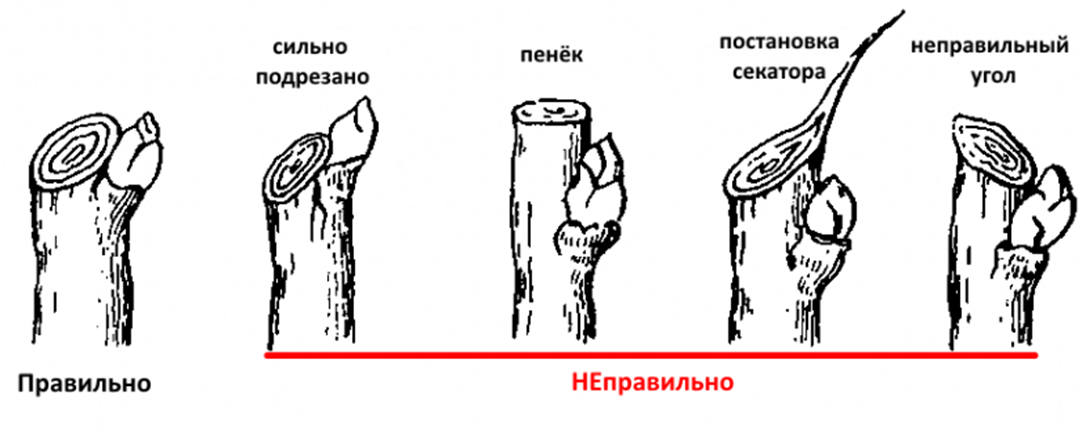 ..Меньше
..Меньше
Если вы хотите изменить контур фотографии, чтобы придать ей форму (например, круг или прямоугольник со скругленными углами), используйте инструмент обрезки на ленте с параметром Обрезать до формы 9вариант 0006.
Вы можете обрезать фигуру в Word, PowerPoint, Outlook или Excel.
Обрезка изображения до формы, например круга
Вы можете быстро изменить форму изображения, обрезав его до определенной формы. Изображение автоматически обрезается, чтобы заполнить геометрию выбранной формы с сохранением ее пропорций.
(Если вы хотите обрезать одно и то же изображение более чем по одной форме, сделайте копии изображения и обрежьте каждое изображение до нужной формы по отдельности.)
- org/ListItem»>
Нажмите на картинку.
Вы можете обрезать несколько изображений одновременно, но вы должны обрезать их до одинаковой формы. (Но в Word это сложно, потому что вы не можете выбрать несколько изображений, которые по умолчанию имеют В строке с опцией раскладки Text .)
Щелкните Инструменты для рисования > Формат и в группе Размер щелкните стрелку под Обрезка .

В появившемся меню выберите Обрезать до формы , а затем щелкните фигуру, до которой нужно обрезать.
Форма немедленно применяется к изображению.
Затем используйте Crop > Fit или Crop > Fill , чтобы изменить, какая часть изображения помещается в форму, которую вы применили:
Fill Заполняет всю форму изображением. Некоторые внешние края изображения могут быть обрезаны.
 На полях формы не должно быть пустого пространства.
На полях формы не должно быть пустого пространства.Fit Помещает все изображение в форму, сохраняя при этом исходное соотношение сторон изображения. На полях фигуры может быть пустое пространство.
(Черные маркеры обрезки появляются по краям и углам изображения, когда вы выбираете параметр «По размеру или заливке».)
Вы можете настроить положение изображения в рамке, выбрав изображение и перетащив его в нужное место. Например, это может помочь вам отцентрировать самую важную часть изображения в фигуре, которую вы применили к изображению.

Обрежьте поля изображения, перетащив черный маркер обрезки следующим образом:
Описание
Действие
Обрезать одну сторону
Перетащите внутрь боковой маркер обрезки
Обрезать две смежные стороны одновременно
Перетащите внутрь угловой маркер обрезки
Обрезать одинаково с двух параллельных сторон одновременно
Нажмите и удерживайте клавишу Ctrl при перетаскивании внутрь бокового маркера обрезки
org/ListItem»>
Используйте Insert > Picture , чтобы добавить изображение в файл Microsoft 365 (например, документ Word, презентацию PowerPoint или сообщение электронной почты Outlook).
Нажмите кнопку Crop еще раз, когда закончите.
Начните с фигуры и добавьте к ней изображение
Вы можете добавить изображение в качестве заливки для фигуры, а затем отредактировать или обрезать фигуру.
Добавление рисунка к фигуре
Добавьте фигуру в документ (инструкции см. в разделе Добавление фигур) и щелкните фигуру, чтобы выбрать ее.
Щелкните Инструменты рисования > Формат и в группе Стили фигур щелкните Заливка формы > Рисунок .

Выберите нужный тип изображения (например, Из файла или Онлайн-изображения ), а затем перейдите к нужному изображению и вставьте его.
Изменение размера фигуры
Чтобы изменить размеры заполненной фигуры, сохранив ее основной формат, выберите ее и перетащите любой из маркеров изменения размера.
Выберите, как изображение вписывается в фигуру
Если ваше изображение перекошено, обрезано или не заполняет форму так, как вы хотите, используйте Инструменты Fit и Fill в меню Crop для тонкой настройки:
Щелкните фигуру, созданную с помощью Заливка фигуры > Изображение .
Щелкните Инструменты для работы с рисунками > Формат и в группе Размер щелкните стрелку под Урожай . Появится меню с параметрами обрезки.
Выберите Подгонка , если вы хотите, чтобы как можно большая часть изображения вписывалась в форму; исходное соотношение сторон изображения будет сохранено, но внутри фигуры может остаться пустое пространство.

Выберите Заливка , чтобы фигура соответствовала границам изображения, обрезая все, что находится за пределами фигуры. Вы можете перетащить изображение, чтобы изменить его часть, отображаемую внутри фигуры.
При желании вы можете отрегулировать область обрезки с помощью маркеров обрезки, как описано в разделе «Обрезка изображения».
Когда вы закончите, нажмите клавишу ESC или щелкните в любом месте документа за пределами изображения.
Используйте точки редактирования для редактирования или обрезки фигуры
Хотя инструменты обрезки недоступны для фигур, вы можете использовать инструмент Edit Points для настройки фигуры.
Выберите фигуру, которую хотите изменить.
Нажмите Формат фигуры и в группе Вставить фигуры выберите Редактировать фигуру > Редактировать точки .
org/ListItem»>Чтобы удалить точку вершины, удерживайте Ctrl и щелкните ее. Чтобы добавить точку вершины, удерживайте клавишу Ctrl и щелкните в любом месте периметра фигуры, где еще нет точки вершины.
Перетащите вершины фигуры (которые отображаются в виде черных точек по периметру фигуры), пока фигура не примет желаемый вид.
См. также
Обрезать изображение в Microsoft 365
Вырезать или закрыть часть изображения
Если вы хотите изменить контур фотографии, чтобы придать ей форму (например, круг или прямоугольник со скругленными углами), используйте инструмент обрезки на ленте.
Вы можете обрезать фигуру в Word, PowerPoint или Excel.
Обрезка до определенной формы
Быстро изменить форму изображения, обрезав его до определенной формы. Изображение автоматически обрезается, чтобы заполнить геометрию выбранной формы с сохранением ее пропорций.
Если вы хотите обрезать одно и то же изображение более чем по одной форме, сделайте копии изображения и обрежьте каждое изображение до нужной формы по отдельности.
Используйте Insert > Picture , чтобы добавить изображение в файл Office (например, документ Word, презентацию PowerPoint или книгу Excel).
org/ListItem»>На вкладке Picture Format щелкните стрелку рядом с Crop .
(Если вы не видите вкладку Формат изображения , убедитесь, что вы выбрали изображение (а не фигуру).)
Укажите на Обрезать до фигуры и затем щелкните фигуру, до которой вы хотите обрезать.
Форма немедленно применяется к изображению.
org/ListItem»>Обрежьте изображение, перетащив любой маркер обрезки внутрь. Если вы перетащите один из угловых маркеров, он обрежет две смежные стороны одновременно.
Выберите в своем файле изображение, которое хотите обрезать.
Если вы хотите изменить форму, снова нажмите кнопку Crop на ленте.
Черные маркеры обрезки появляются по краям и углам изображения.
Обрезка по размеру или заполнению формы
После того, как вы добавили изображение к фигуре, вы можете выбрать, как изображение вписывается в фигуру, используя инструменты Fit и Fill для тонкой настройки.
- org/ListItem»>
На вкладке Picture Format щелкните стрелку рядом с Crop .
Если вы не видите вкладку Формат изображения , убедитесь, что вы выбрали изображение (а не фигуру).
Щелкните Fill или Fit , а затем щелкните за пределами изображения.
Опция
Описание
Заполнить
Удаляет (или «обрезает») часть изображения, но по-прежнему заполняет всю фигуру.

Подходит для
Подгоняет все изображение под фигуру. Исходное соотношение сторон изображения сохраняется, но внутри фигуры может быть пустое пространство.
В вашем файле выберите изображение, которое вы хотите внутри формы.
Какое приложение вы используете?
Слово | PowerPoint
Word: вписать изображение в фигуру
Word для Интернета не имеет функции «обрезать по фигуре», которая есть в классическом приложении, но вы по-прежнему можете использовать быстрые стили изображений, чтобы применить некоторые основные фигуры к изображению, как описано здесь:
Вставьте изображение в документ. (Выберите Вставить > Изображение , а затем перейдите к изображению, которое хотите использовать.)
Выбрав изображение на холсте, выберите вкладку Изображение на ленте, а затем откройте галерею стилей изображения :
Выберите фигуру, чтобы применить ее к изображению.
После применения формы вы можете изменить ее размер по мере необходимости.
PowerPoint: обрезка изображения по фигуре
Выберите изображение на слайде, чтобы обрезать его до формы.
На вкладке Изображение справа выберите стрелку рядом с Кадрирование .
Совет: Если вы не видите вкладку Изображение , обязательно выберите изображение.
Выберите Обрезать по форме , затем выберите форму, которая будет применена к границе изображения.

Если вы хотите обрезать поля изображения, снова выберите Обрезать , а затем перетащите маркер внутрь по мере необходимости. Перетащите другие маркеры по мере необходимости.
Чтобы сохранить изменения, выберите Crop 9.0006 еще раз или нажмите Esc.
Как обрезать изображения в форме круга с помощью Photoshop
Устали обрезать фотографии как прямоугольники и квадраты? Узнайте, как легко обрезать изображения в виде кругов с помощью Photoshop и как сохранить круг с прозрачным фоном, чтобы изображение отлично смотрелось в дизайне или в Интернете! Пошаговое руководство.
Скачать PDF: Обрезать изображения по кругу
Автор сценария Стив Паттерсон.
При обрезке изображений в Photoshop мы обычно думаем о прямоугольниках или квадратах. Это потому, что у Crop Tool в Photoshop нет других опций.
Но кто сказал, что нам нужно использовать Crop Tool? Photoshop позволяет так же легко обрезать изображение с помощью инструмента выделения. И в этом уроке я покажу вам, какой инструмент выделения вам нужен, чтобы обрезать изображение по кругу. Вы узнаете, как нарисовать выделение в виде идеального круга вокруг вашего объекта и как обрезать изображение вокруг выделения с помощью маски слоя.
Затем, когда мы обрежем изображение, я покажу вам, как сохранить его с прозрачным фоном, чтобы вы могли поместить его на любой другой фон, который вам нравится.
Вот пример того, как будет выглядеть изображение, обрезанное по кругу, когда мы закончим, с прозрачными углами, чтобы новый фон был виден.
Окончательный результат.
Начнем!
Какая версия Photoshop мне нужна?
Я использую Photoshop 2023, но подойдет любая последняя версия. Вы можете получить последнюю версию Photoshop здесь.
Настройка документа
Вы можете следить за любым изображением. Я буду использовать это изображение из Adobe Stock:
.
Изображение, которое будет обрезано по кругу.
Связанный: Как обрезать один слой в Photoshop
Шаг 1. Разблокируйте фоновый слой
На панели «Слои» вновь открытое изображение появляется на фоновом слое.
Панель слоев Photoshop.
Прежде чем мы сможем обрезать изображение по кругу, фоновый слой необходимо преобразовать в обычный слой. Это связано с тем, что области вокруг круга должны быть прозрачными, а фоновые слои не поддерживают прозрачность.
Итак, чтобы преобразовать его в обычный слой, просто щелкните значок замка . Или, если вы используете более старую версию Photoshop и щелчок по значку замка не работает, удерживайте клавишу Alt (Win) / Option (Mac) на клавиатуре и дважды щелкните фоновый слой.
Щелчок по значку замка.
Photoshop переименовывает фоновый слой в Layer 0
, значок замка исчезает, и мы готовы обрезать изображение в круг.
Фоновый слой теперь является обычным слоем.
Шаг 2: выберите инструмент Elliptical Marquee Tool
Чтобы нарисовать выделение в виде круга вокруг нашего объекта, нам понадобится инструмент Elliptical Marquee Tool , который находится на панели инструментов.
По умолчанию инструмент Elliptical Marquee Tool скрыт за инструментом Rectangular Marquee Tool. Поэтому нажмите и удерживайте инструмент Rectangular Marquee Tool, пока не появится всплывающее меню. Затем выберите Elliptical Marquee Tool из списка.
Выбор инструмента Elliptical Marquee.
Шаг 3. Нарисуйте круговой контур выделения вокруг объекта
При активном инструменте Elliptical Marquee Tool нажмите и перетащите изображение, чтобы начать рисовать эллиптический контур выделения.
Не беспокойтесь, что это не круг или что он не сосредоточен вокруг вашего объекта. Мы исправим обе эти вещи дальше.
Мы исправим обе эти вещи дальше.
Рисование исходного эллиптического контура выделения.
Как нарисовать выделение в виде идеального круга
Чтобы контур превратился в идеальный круг, удерживайте кнопку мыши нажатой и удерживайте Shift клавиша на клавиатуре.
Затем продолжайте перетаскивание. Теперь вы будете рисовать круг.
Удерживая Shift, контур превращается в идеальный круг.
Как изменить положение выделения при его рисовании
Если контур рисуется не там, где вам нужно (не по центру вокруг объекта), удерживайте нажатыми кнопку мыши и клавишу Shift и добавьте пробел .
Затем перетащите, чтобы изменить положение контура выделения вокруг объекта.
Удерживая клавишу пробела, перетащите контур на место.
Отпустите клавишу пробела (но не кнопку мыши или клавишу Shift), как только контур окажется на месте, и продолжайте перетаскивать выделение.
Отпустите клавишу пробела, чтобы продолжить рисование контура выделения.
После того, как вы нарисовали контур выделения нужного вам размера, отпустите кнопку мыши, чтобы завершить его, а затем отпустите клавишу Shift.
Очень важно сначала отпустить кнопку мыши, , затем клавишу Shift, иначе контур вернется к случайной эллиптической форме, и вы потеряете идеальный круг.
Завершение выбора, отпуская кнопку мыши, затем клавишу Shift.
Изменение положения контура после его рисования
Если после того, как вы отпустили кнопку мыши, контур выделения по-прежнему не полностью сосредоточен вокруг объекта, еще не поздно переместить его.
При активном инструменте Elliptical Marquee Tool просто щелкните внутри контура и перетащите его на место. Здесь я перемещаю выделение чуть выше и левее.
Щелкните внутри контура выделения и при необходимости перетащите его, чтобы изменить его положение.
Шаг 4. Добавьте маску слоя
Теперь, когда мы нарисовали контур выделения в виде идеального круга вокруг объекта, как нам использовать его для обрезки изображения?
Ну, мы не собираемся кадрировать
это в традиционном понимании. Вместо этого мы собираемся скрыть все за пределами контура, преобразовав выделение в маску слоя.
Вместо этого мы собираемся скрыть все за пределами контура, преобразовав выделение в маску слоя.
На панели «Слои» щелкните «Добавить маску слоя 9».Значок 0533 внизу.
Щелкните значок «Добавить маску слоя».
Все, что находится за пределами контура выделения, мгновенно исчезает и заменяется прозрачностью (обозначается в виде шахматной доски).
Результат после преобразования контура выделения в маску слоя.
Вернувшись на панель «Слои», мы видим миниатюру маски слоя , которая была добавлена к слою.
Белый кружок на маске — это место, где изображение все еще видно, а черная область вокруг него — это место, где изображение скрыто.
Миниатюра маски слоя.
Шаг 5. Обрежьте прозрачные области
Все, что нам нужно сделать сейчас, это обрезать прозрачную область вокруг круга.
Итак, перейдите в меню Image в строке меню и выберите команду Trim .
Выбор «Обрезка» в меню «Изображение».
В диалоговом окне «Обрезка» выберите Прозрачные пиксели вверху.
Убедитесь, что Верх , Низ , Левый и Правый выбраны внизу. Затем нажмите ОК.
Параметры обрезки.
И Photoshop обрезает пустое пространство вокруг круга.
У нас все еще есть прозрачные области в углах документа, потому что документ Photoshop всегда прямоугольный или квадратный. Невозможно обрезать сам документ как круг.
Но это нормально. Нам просто нужно убедиться, что при сохранении изображения мы сохраняем его в формате, в котором углы будут прозрачными, поэтому любой фон, на который мы поместим изображение, будет виден сквозь прозрачность.
И это то, что мы сделаем в качестве последнего шага.
Теперь изображение обрезается как круг (с прозрачными углами).
Шаг 6. Сохраните обрезанное изображение в виде файла PNG
Все, что мы делали до этого момента, будет напрасным, если мы потеряем прозрачность в углах при сохранении изображения. Это означает, что нам нужно выбрать формат, поддерживающий прозрачность.
Это означает, что нам нужно выбрать формат, поддерживающий прозрачность.
Формат JPEG не поддерживает прозрачность, поэтому он не будет работать. Но PNG формат поддерживает прозрачность , поэтому мы будем использовать его.
Перейдите в меню Файл и выберите Сохранить как .
Выбор команды «Сохранить как» в меню «Файл».
В диалоговом окне «Сохранить как» перейдите туда, куда вы хотите сохранить изображение. Я сохраню свой в папку на рабочем столе.
Затем щелкните поле Сохранить как тип , чтобы просмотреть список типов файлов, которые мы можем выбрать. Обратите внимание, что поскольку наш документ содержит прозрачность, формат JPEG даже не подходит (что хорошо).
Мы хотим выбрать формат PNG , который поддерживает прозрачность.
Выбор формата файла PNG из списка.
Дайте файлу имя. Я назову свой image-cropped-as-circle.



 На полях формы не должно быть пустого пространства.
На полях формы не должно быть пустого пространства.



